Gestire una rete di server Linux richiedeva l'uso di un emulatore di terminale per accedere a ciascuno dei tuoi server. Per aggiornare una regola del firewall locale, gli amministratori di sistema hanno dovuto imparare l'arcano iptables comandi per aggiungere le porte in entrata e in uscita corrette. Per aggiungere un nuovo utente locale, è necessario eseguire useradd con le alternative indispensabili. E per controllare lo spazio libero sui file system locali, Probabilmente gli amministratori di Linux hanno eseguito df e du comandi su ogni sistema di storage.
L'amministrazione del server Linux sarebbe molto più semplice con un'interfaccia punta e clicca che fa tutto il duro lavoro per te dietro le quinte., così poteva concentrarsi sul suo lavoro: gestire i server. ecco dove Cabina entra.
Cockpit fornisce una dashboard basata sul web per monitorare e aggiornare i tuoi sistemi Linux. Con Cockpit, l'amministrazione del server remoto è molto semplice. Diamo un'occhiata a ciò che Cockpit ha da offrire:
Per entrare in Cockpit sul tuo server, punta il tuo browser web all'indirizzo IP del tuo server sulla porta 9090. Per il mini server Raspberry Pi che eseguo a casa, quello è 10.0.0.11:9090 . Ma la tua rete probabilmente sarà diversa; usa il nome host o l'indirizzo IP del tuo server Linux nella riga dell'URL del tuo browser web e aggiungi :9090 per connettersi alla porta 9090. Accedi con il nome utente e la password di root di quel server.
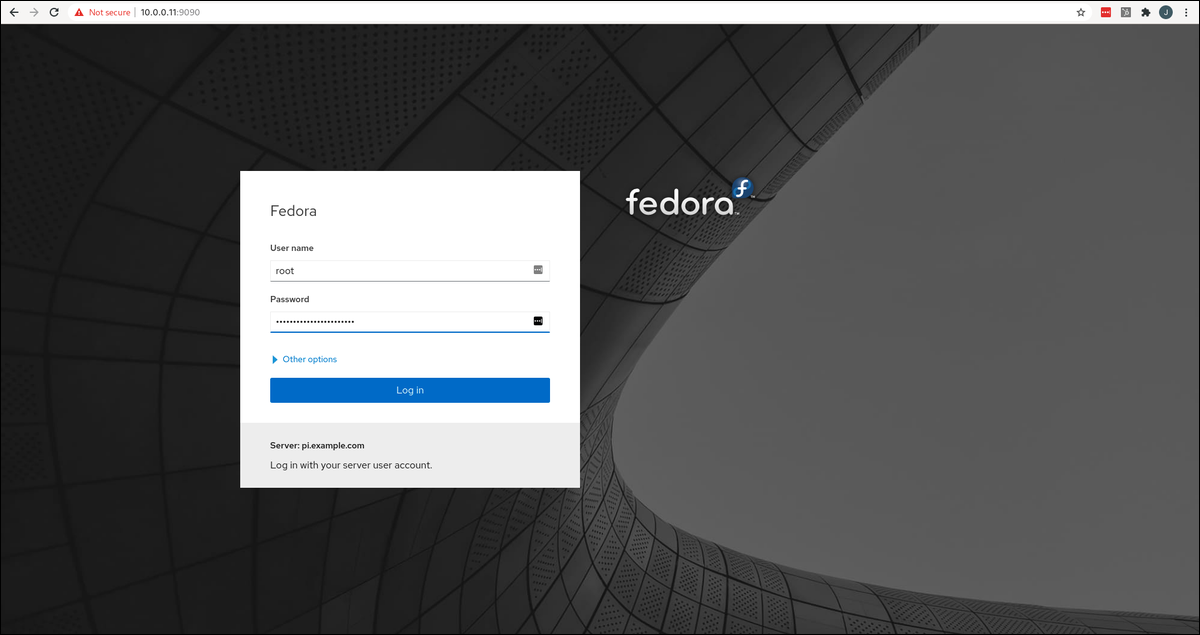
Una volta effettuato l'accesso, Cockpit visualizza una schermata di panoramica del sistema. Ciò ti consente di controllare a colpo d'occhio lo stato del tuo server.: Utilizzo della CPU e della memoria, informazioni sul server, integrità generale del server e panoramica della configurazione. Puoi vedere sul mio sistema Linux che tutto funziona bene, ma ho delle nuove patch da installare.
La panoramica del sistema semplifica anche l'arresto o il riavvio del server, come esempio, per la manutenzione del sistema. La panoramica fornisce anche un ottimo punto di partenza per compiti più complessi. Se devi unire il tuo server a un dominio, o hai bisogno di maggiori dettagli, puoi cliccare sui link blu.
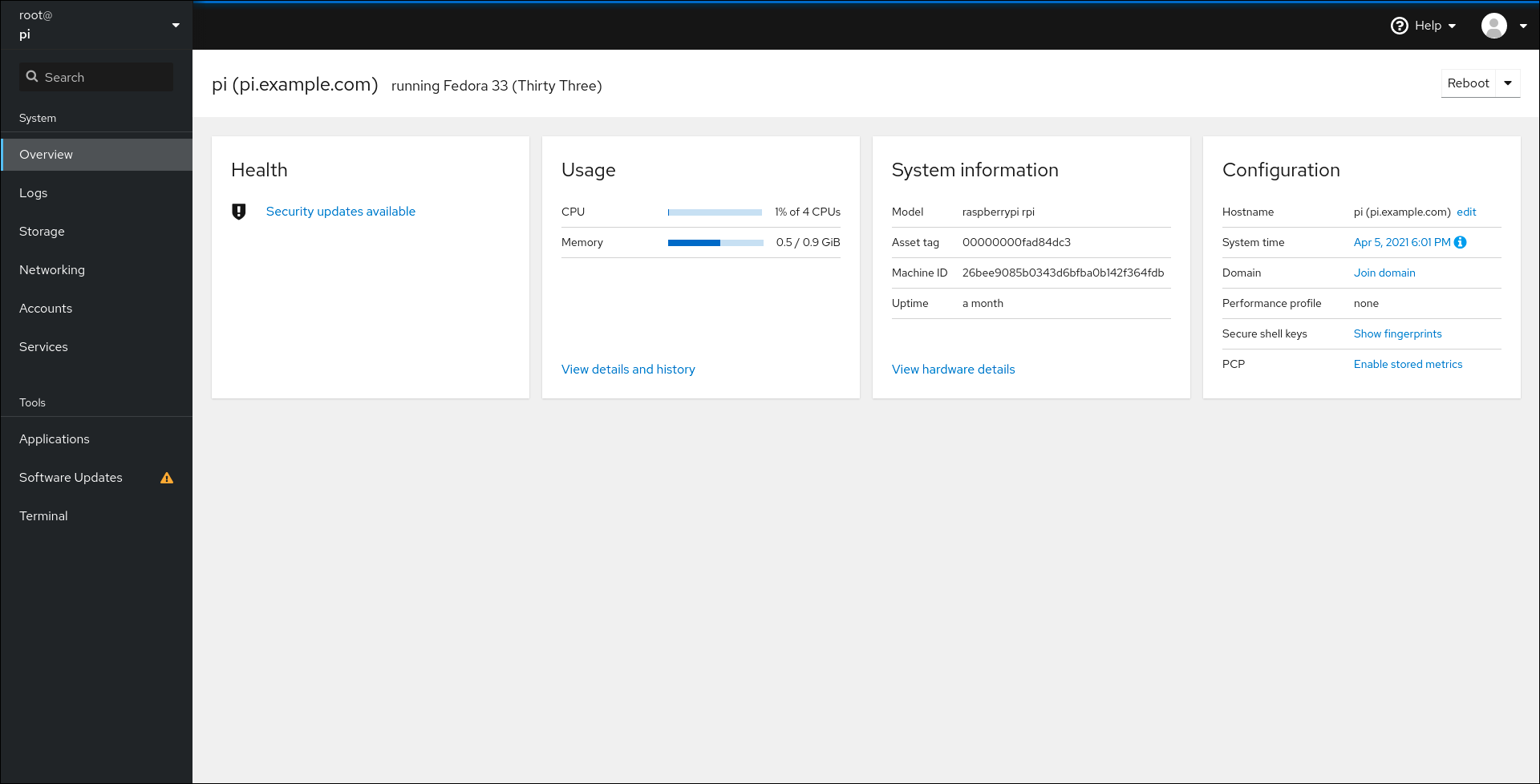
Il lato sinistro del cruscotto Cockpit mostra un menu di navigazione. Fare clic su ciascuno per verificare i record, archiviazione e rete, aggiornare gli account, interrompere e avviare servizi o applicare aggiornamenti.
La verificación de registros es sencilla en la pestaña “record”. Non più guadare attraverso il tuo /var/log directory, cercando di rilevare errori o avvisi. Il cockpit visualizza le voci di registro con un'icona utile per indicare errori o avvisi. Fare clic sui menu nella parte superiore dello schermo per filtrare i record in base al tempo, priorità o identificatore. El valor predeterminado muestra todo en “Errore” e più in alto.
Se hai bisogno di maggiori informazioni su un particolare messaggio di registro, puoi fare clic su di esso per ottenere maggiori dettagli. Come esempio, Eseguo il mio Raspberry Pi come server di stampa e i registri mostrano che la mia stampante era spenta quando provavo a stampare.
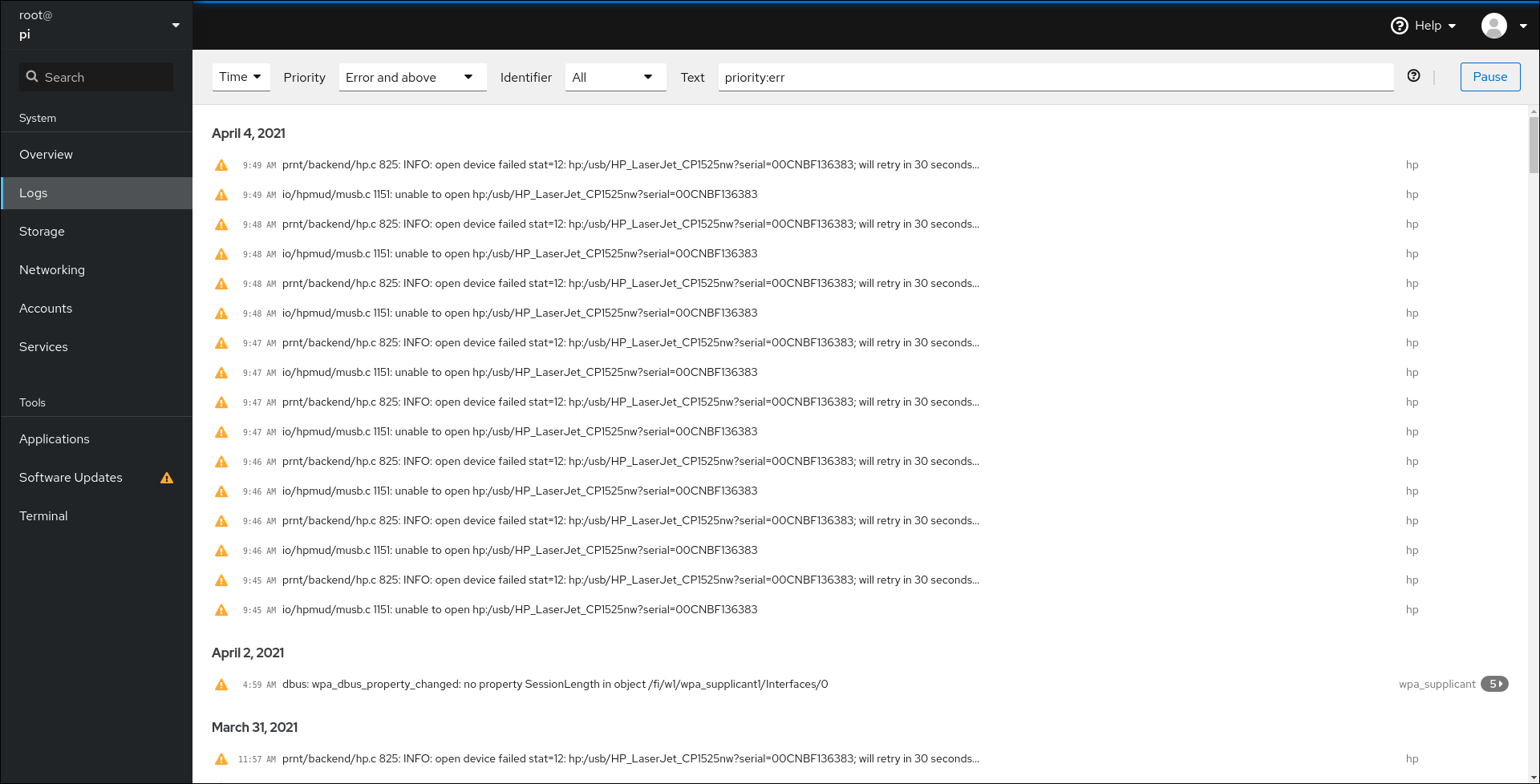
Il ciglio “Magazzinaggio” presenta sus sistemas de archivos y E / S storage a colpo d'occhio. Puoi anche aggiungere altro spazio di archiviazione, inclusi i file system NFS remoti, da questo pannello.
Il mio server Raspberry Pi è dotato di una scheda micro SD interna per la sua memoria principale e di un'unità fob USB montata su /backup così puoi fare i backup. Nella scheda “Magazzinaggio”, Posso visualizzare rapidamente il mio utilizzo del disco per verificare che il mio filesystem di backup sia pieno per metà e che la mia memoria principale sia quasi vuota.
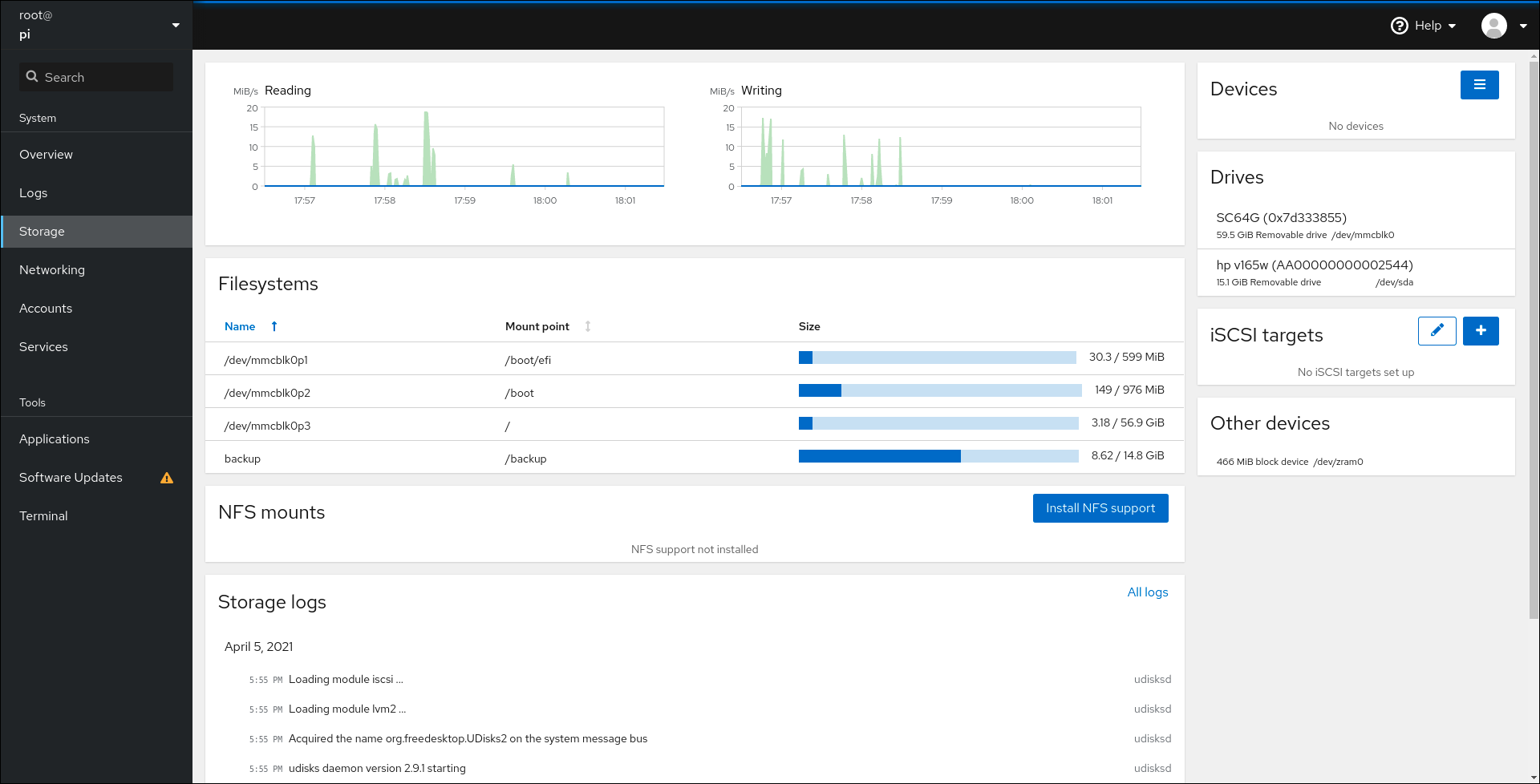
Il ciglio “Rete” me posibilita chequear la red en una pantalla. Il mio Raspberry Pi funziona solo sulla mia rete wireless domestica, quindi solo il mio wlan0 Il dispositivo di rete mostra il traffico.
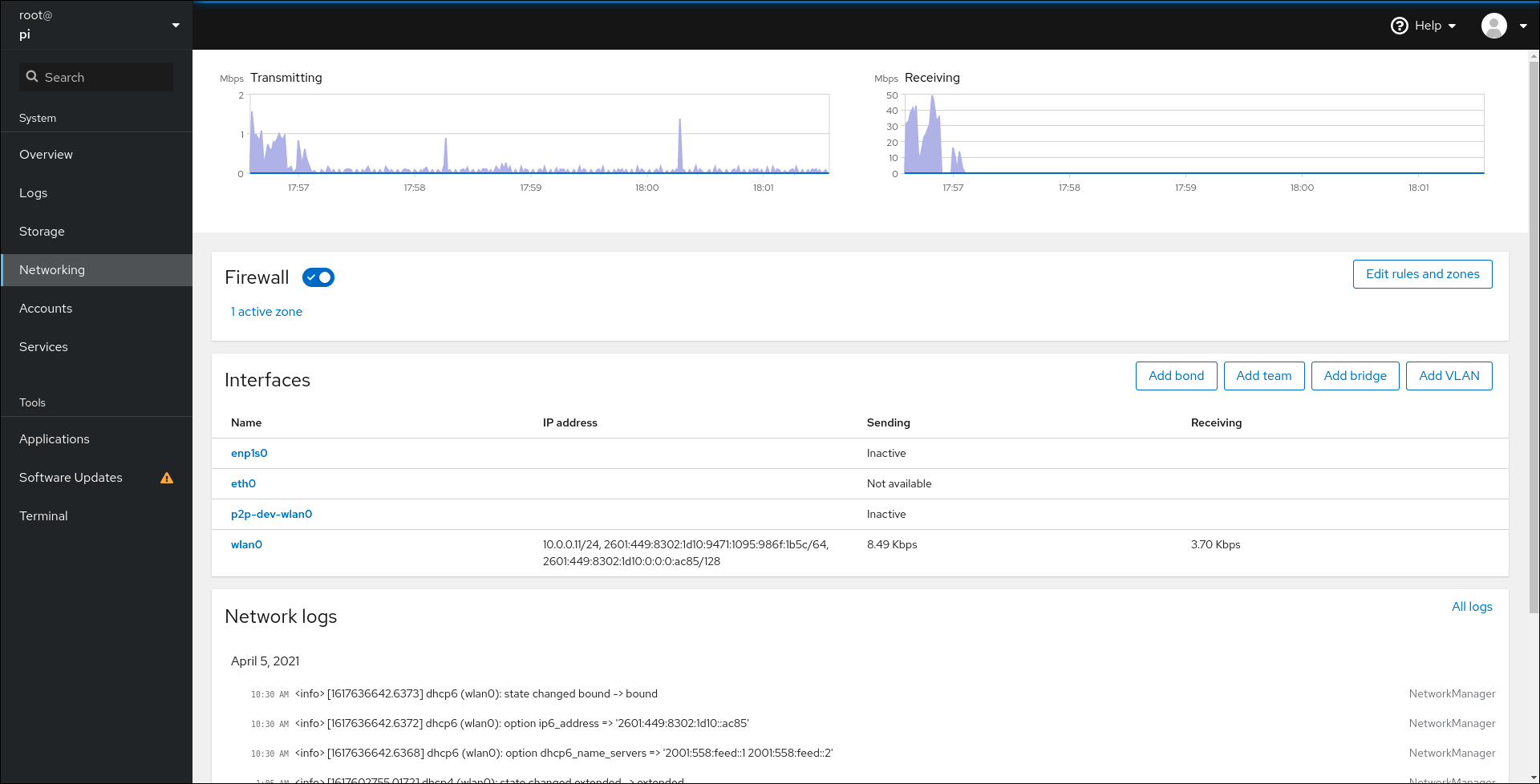
Anche la gestione del firewall è molto più semplice. Fare clic sul pulsante “Editar reglas y zonas” para ingresar a un panel que le posibilita agregar o quitar servicios del firewall. Non è più necessario eseguire il debug di un elenco iptables comandi per aggiornare le regole del firewall, ora aggiungere e rimuovere servizi dal firewall è semplicemente un clic di un pulsante e scorrere un elenco di servizi. Marque la casilla junto a los servicios que desea agregar y haga clic en el botón “Agregar servicios”.

Se devi gestire account locali, puede hacerlo desde la pestaña “Conti”. Puede crear rápidamente nuevos usuarios con el botón “Crear nueva cuenta” o hacer un clic en un nombre de usuario para editar los detalles de la cuenta. Puoi anche aggiungere e rimuovere chiavi SSH per supportare l'accesso senza password.
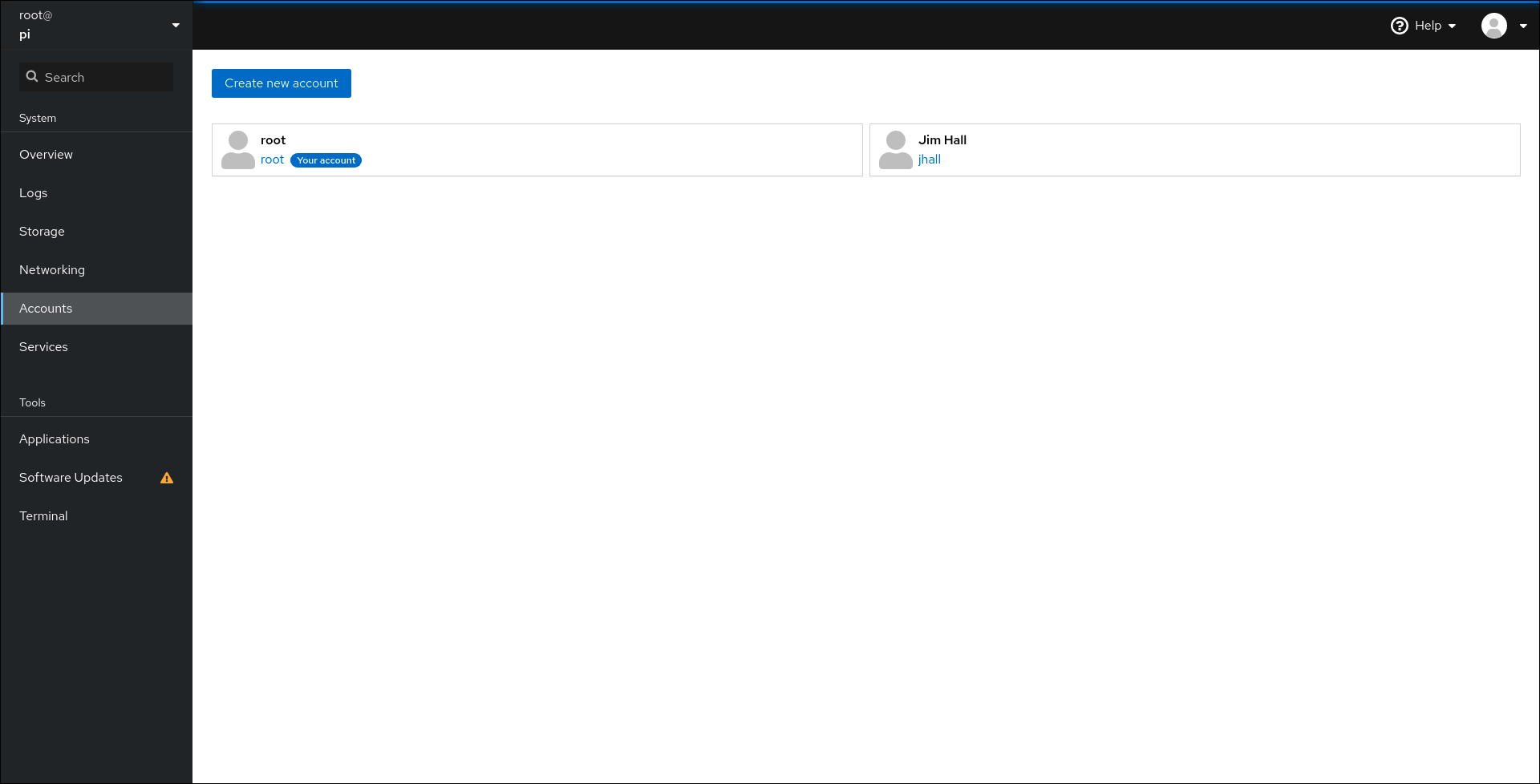
Il ciglio “Servicios” le posibilita iniciar y detener servicios. Fai clic su ciascun servizio e troverai un interruttore per abilitare o disabilitare un servizio all'avvio, o per ricaricare, riavviare o arrestare immediatamente un servizio già in esecuzione.
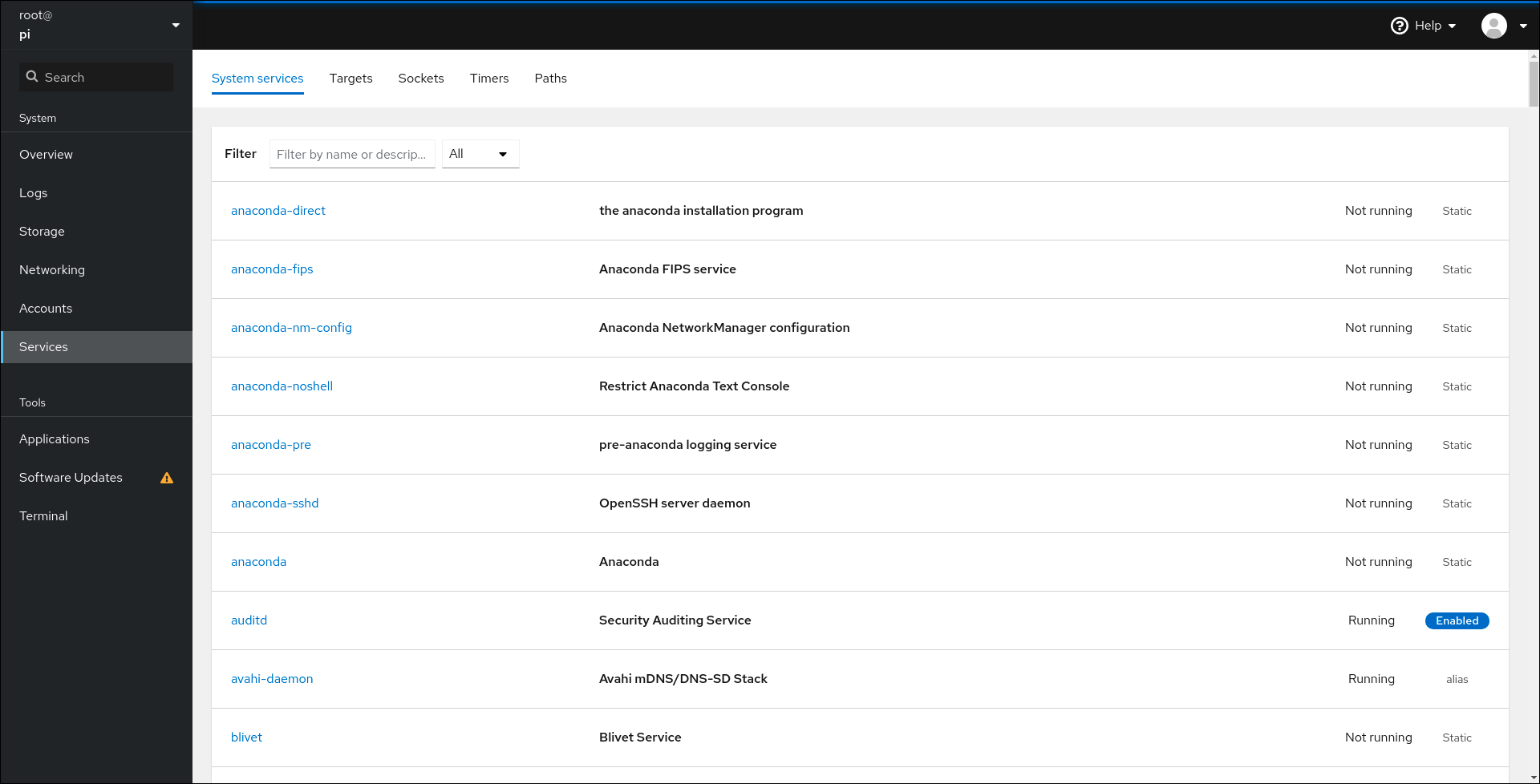
Il mio Raspberry Pi è un server da zero sulla mia rete domestica privata, ma è comunque importante tenerlo aggiornato con le ultime patch. Quando gestisci il tuo server con Cockpit, es factible que observe un icono de alerta junto a la pestaña “Aggiornamenti software”. Ciò ti consente di sapere che il tuo sistema deve essere aggiornato. Puede seleccionar actualizar todo haciendo clic en el botón “Instalar todos los parches”, o instalar solo los parches más importantes haciendo clic en el botón “Instalar actualizaciones de seguridad”.
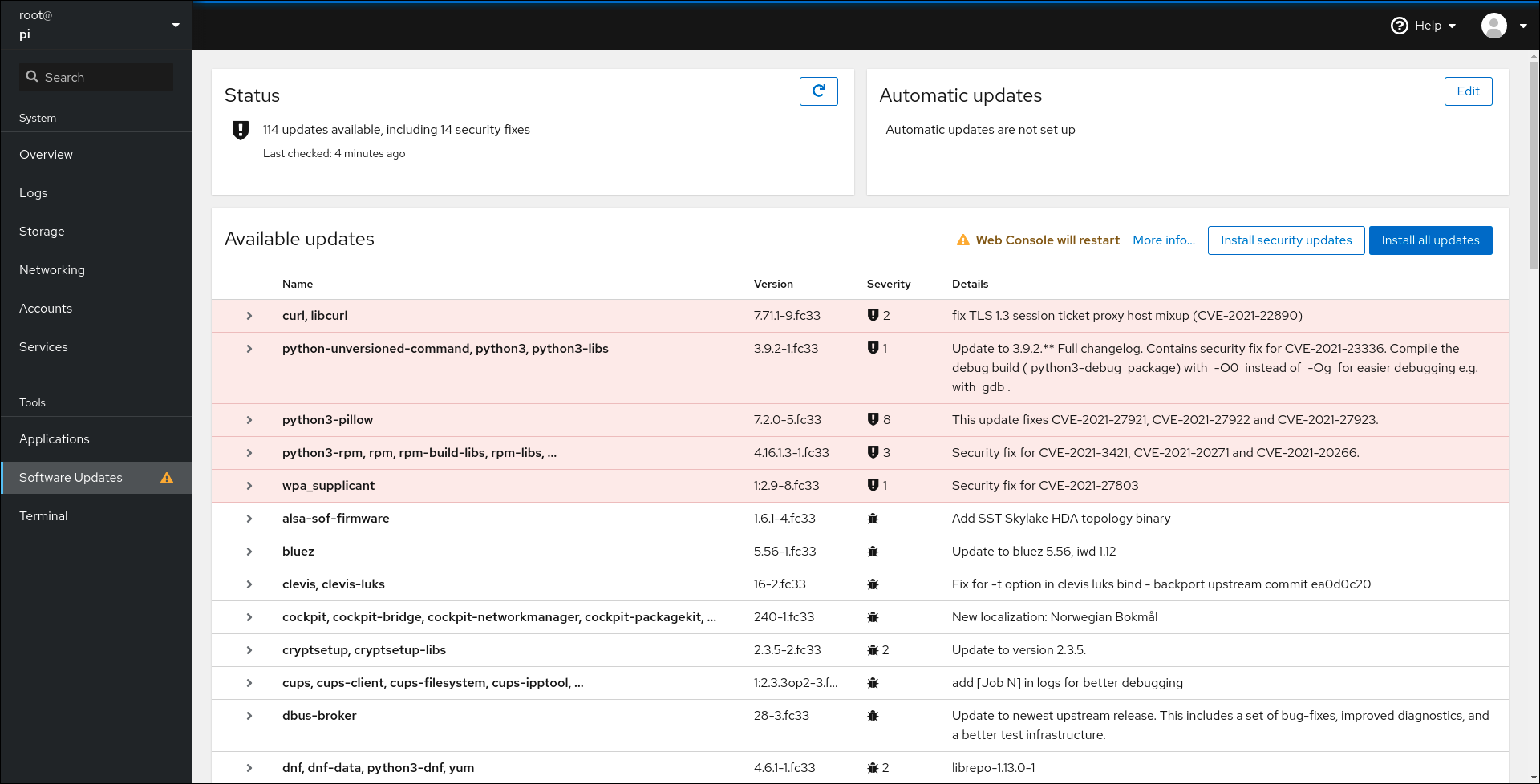
E nonostante tutto ciò che Cockpit ha da offrire, se hai bisogno di fare qualcosa manualmente sul server, puoi fare clic sulla scheda “terminale” para abrir un shell interactivo. Questo è utile se devi fare qualcosa sulla riga di comando, inclusa la modifica dei file di configurazione o l'esecuzione di script.
La vista terminale predefinita è testo bianco su nero, con el perfil de color “negro”. Puede cambiar los colores según sus preferencias usando el menú “Aspetto esteriore”, per determinare i colori nel testo bianco su uno sfondo blu scuro (“Buio”) o testo nero su sfondo bianco sporco (“Certo”) o semplice nero- testo vuoto (“bianco”).
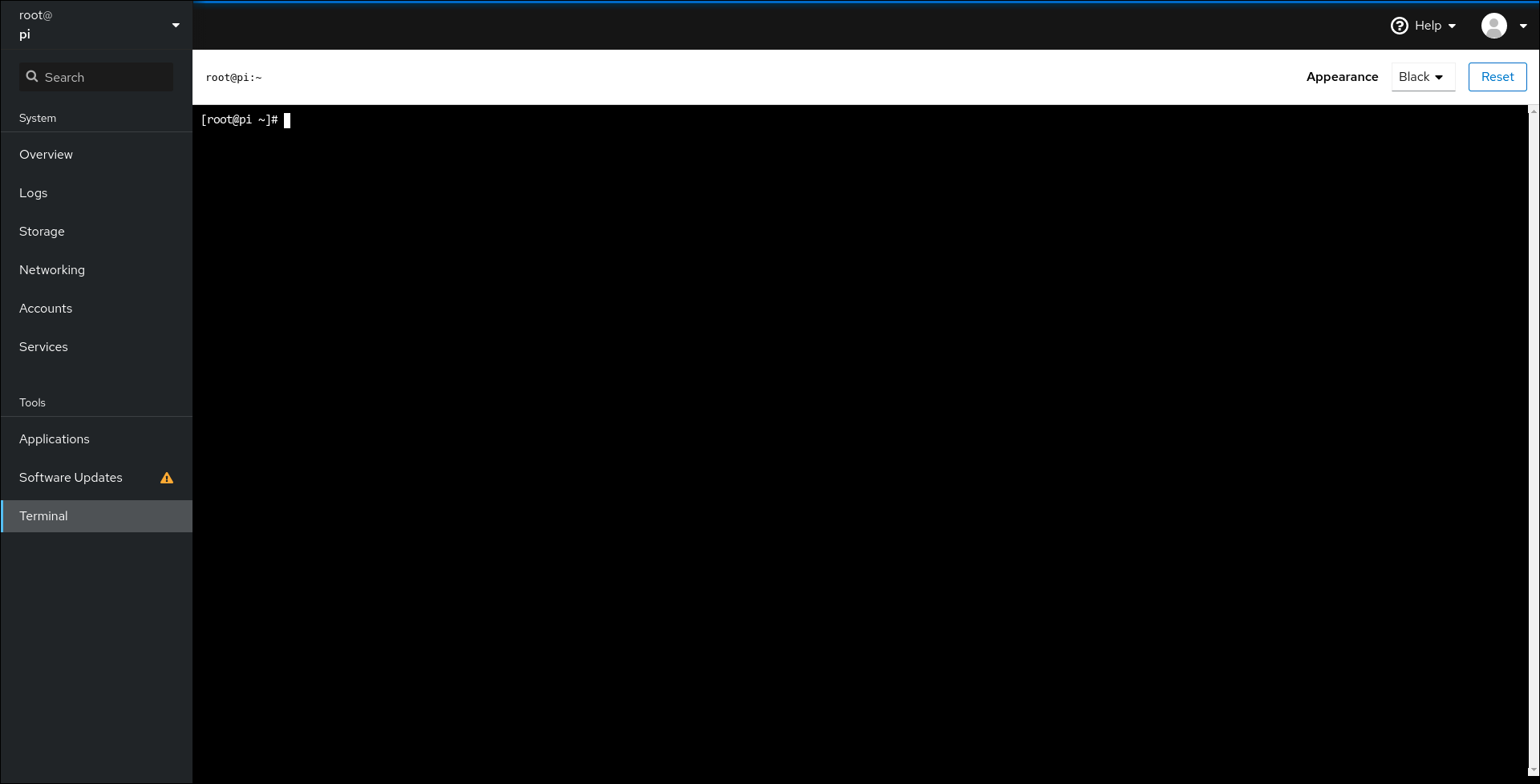
L'uso di Cockpit semplifica l'amministrazione del server. Trovo che Cockpit aiuti ad automatizzare le cose di routine e rende le cose difficili più facili da fare. L'interfaccia è semplice ma potente, e l'interazione sembra intuitiva. Installa Cockpit sul tuo server e semplifica il flusso di lavoro di amministrazione del sistema.






